Секция — это элемент в письме, предназначенный для размещения контента. Секция может содержать 1, 2, 3 или 4 колонки, каждая из которых настраивается по ширине и может содержать различные блоки (например, текст, изображение или кнопку).
Как добавить секцию в письмо?
Перейдите в раздел Инструменты и модули (первый значок сверху на правой панели) и откройте вкладку Макеты. Выберите нужную секцию (с одной или несколькими колонками) и перетащите её в нужное место письма.
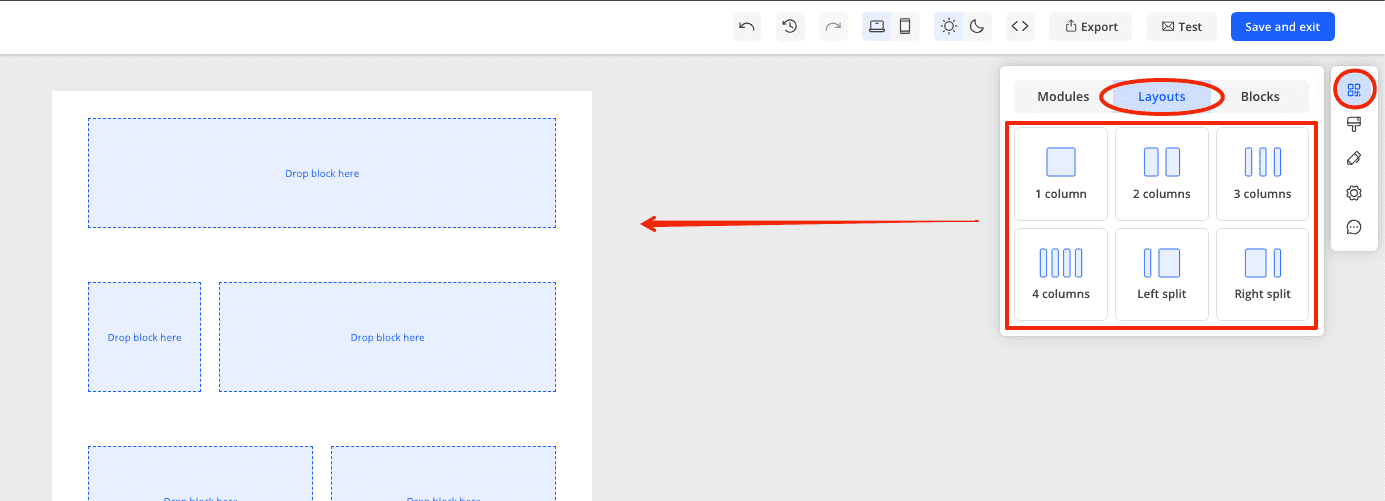
Как переместить секцию?
Нажмите на секцию и кликните по первому значку справа с изображением стрелок. Зажмите его и перетащите секцию в нужное место.
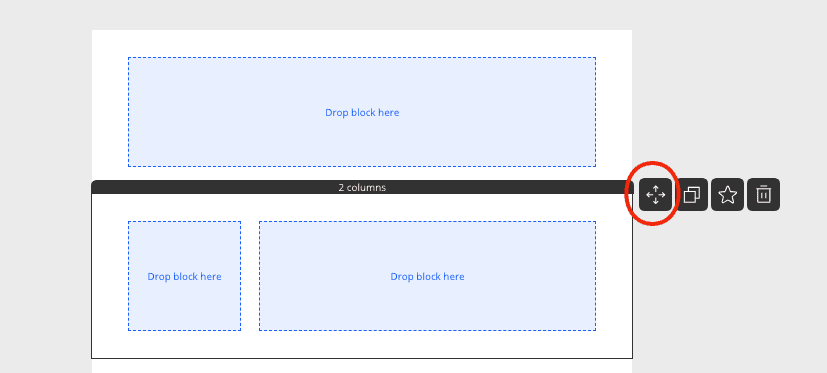
Как продублировать секцию?
Нажмите на секцию и кликните по второму значку слева с иконкой копирования. Копия появится сразу под оригинальной секцией.
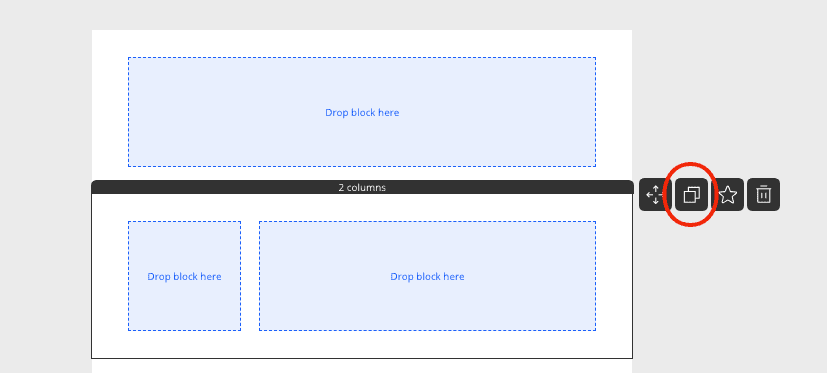
Как создать модуль из секции?
Нажмите на секцию и выберите третий значок слева. В правой панели появится форма для сохранения модуля:
— введите название,
— при необходимости добавьте описание,
— выберите категорию,
— укажите, кто может видеть модуль.
— при необходимости добавьте описание,
— выберите категорию,
— укажите, кто может видеть модуль.
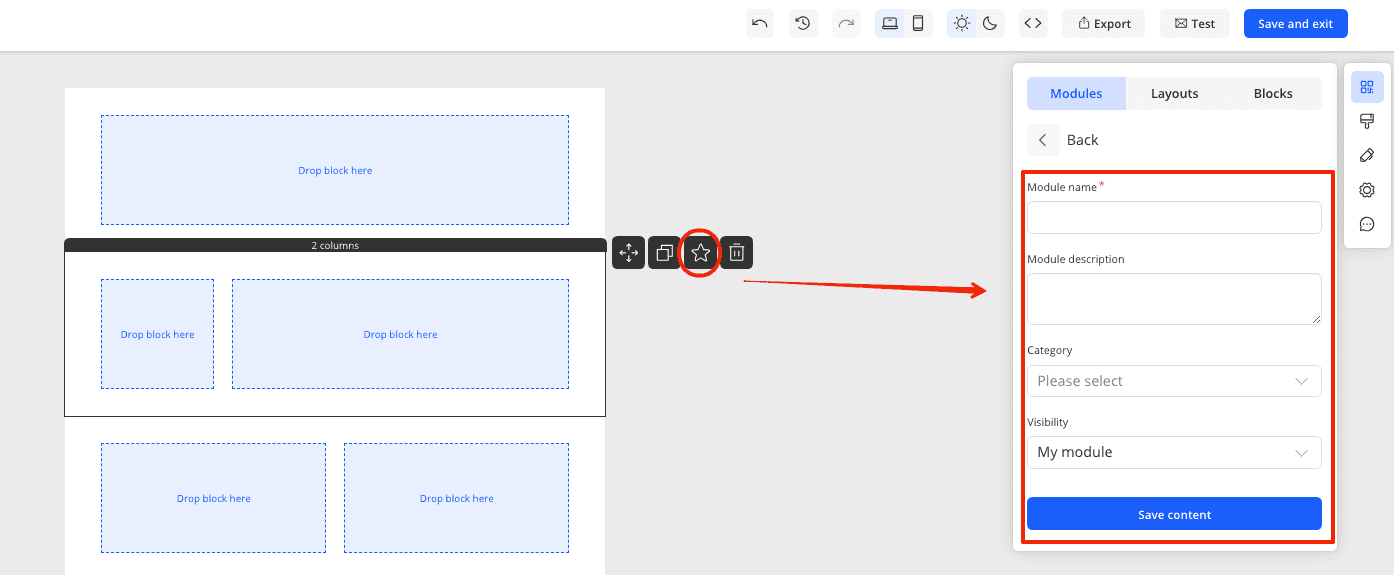
Как удалить секцию?
Нажмите на секцию и выберите четвёртый значок слева (иконка корзины). Секция будет удалена.
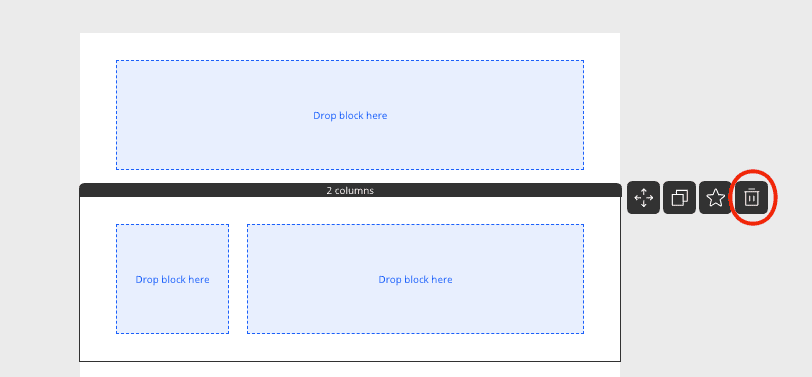
Настройки секции в светлой теме
После клика по секции справа откроется панель с настройками. Здесь можно:
- Задать ширину колонок и расстояние между ними
- Настроить фон секции (цвет, изображение, границы)
- Настроить внутренние отступы (paddings)
- Включить/выключить отображение секции на ПК или мобильных
- Преобразовать секцию в HTML-код
Как задать ширину колонок и расстояние между ними?
Добавьте секцию из макетов с нужным количеством колонок.
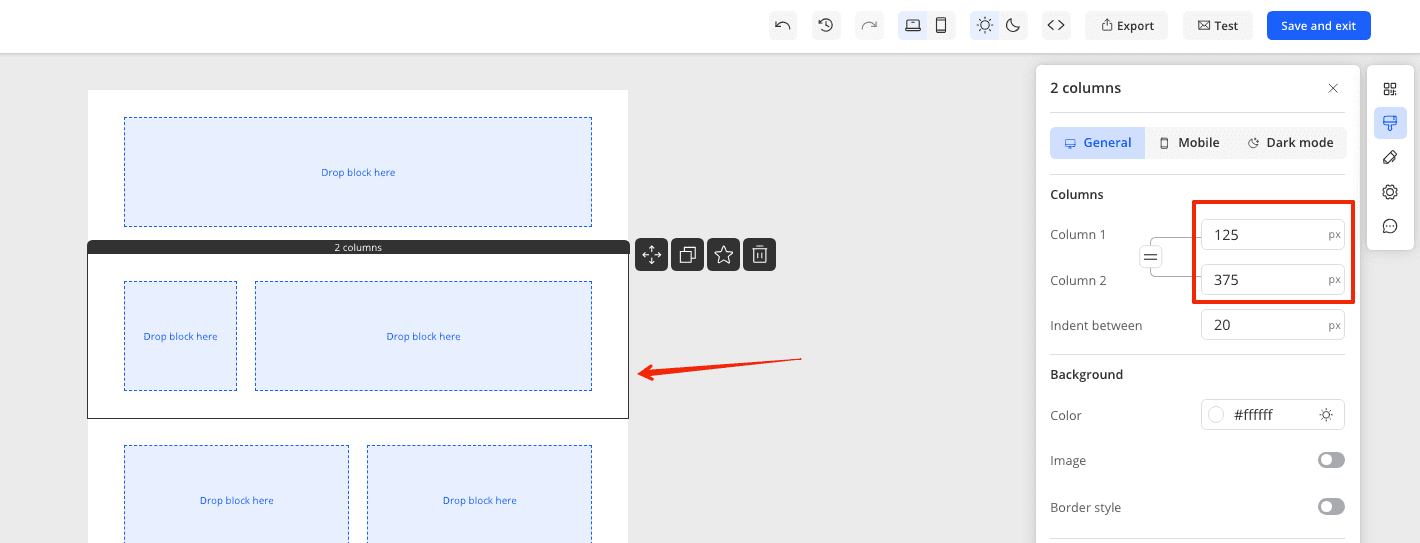
Кликните по колонке — вверху правой панели появятся поля с размерами. Введите нужные значения.
- Общая ширина письма — 600 пикселей.
- Чтобы сделать все колонки одинаковыми, нажмите кнопку «=».

Поле «Расстояние между» (Indent between) — задаёт отступ между колонками.
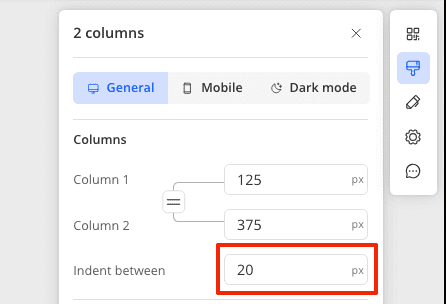
Как задать цвет или изображение фона для секции?
Вы можете задать фон двумя способами:
- Через раздел Appearance — цвет или изображение применится ко всем секциям
- Через настройки конкретной секции — цвет или изображение применится только к этой секции
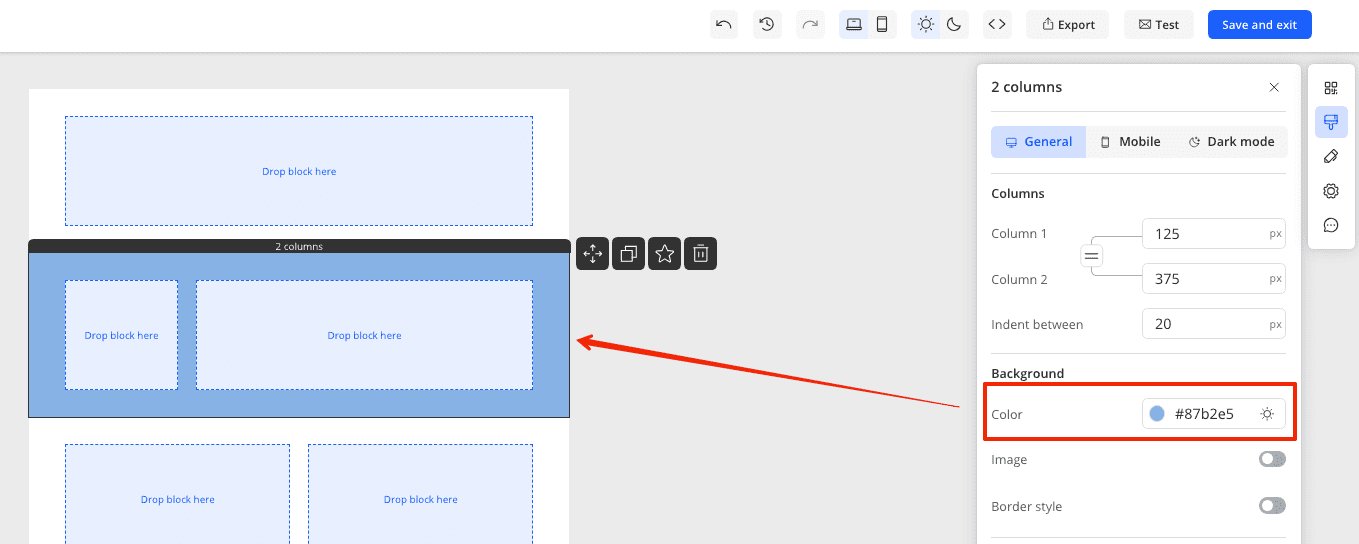
Для настройки фона через настройки секции:
- Кликните по секции
- В правой панели в разделе Фон выберите цвет или включите настройку изображения
- Загрузите изображение, вставьте ссылку или выберите из библиотеки
- Настройте размер изображения, повторение или растяжение на всю ширину
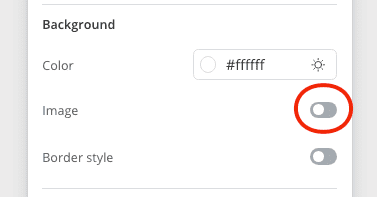
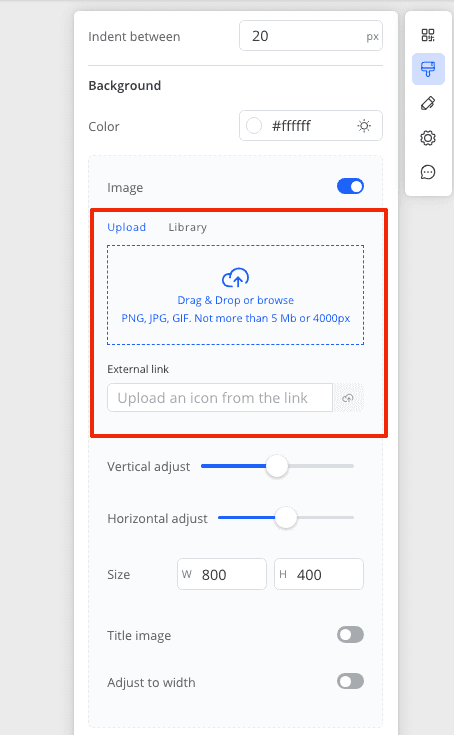
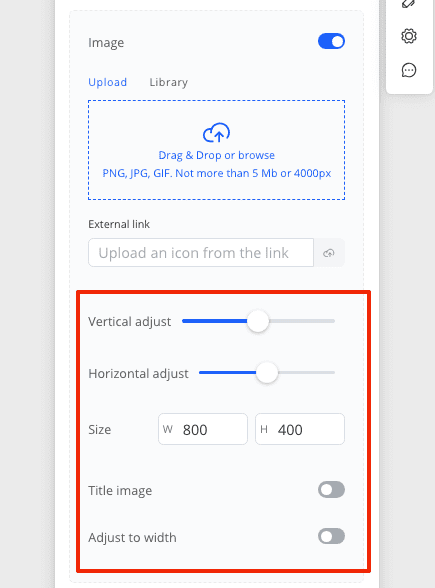
Как задать границу секции?
- Кликните по секции
- В правой панели включите переключатель «Граница»
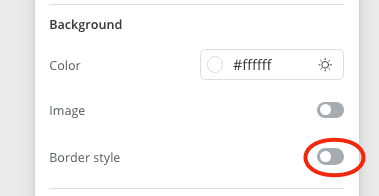
- Настройте стиль, толщину, цвет и скругление углов
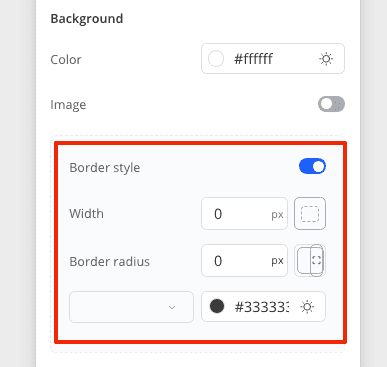
Как задать отступы сверху, снизу, справа и слева?
Кликните по секции и в правой панели задайте отступы по каждому краю в пикселях — это пространство между содержимым и границами секции.
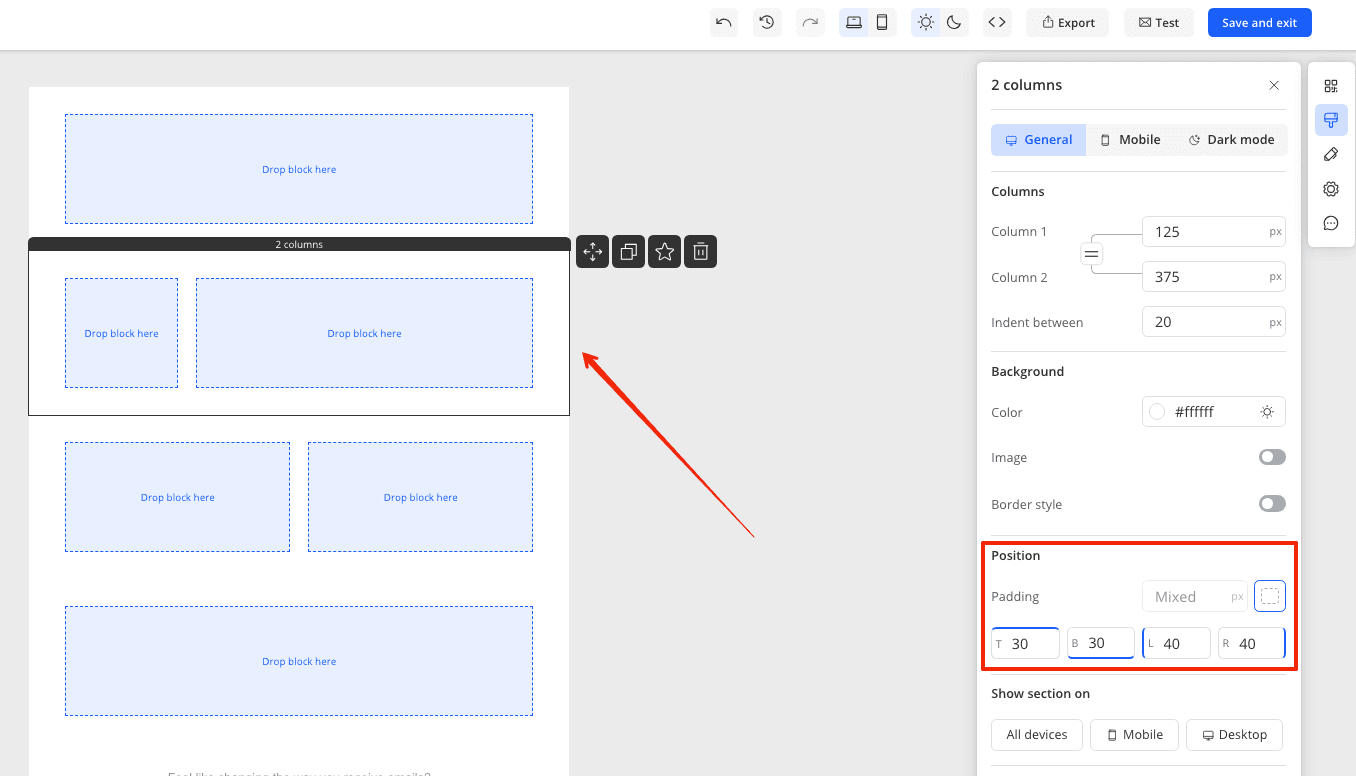
Как включить/выключить отображение секции на ПК или мобильных устройствах?
- Кликните по секции
- В нижней части правой панели выберите один из вариантов отображения:
- На всех устройствах
- Только на ПК
- Только на мобильных
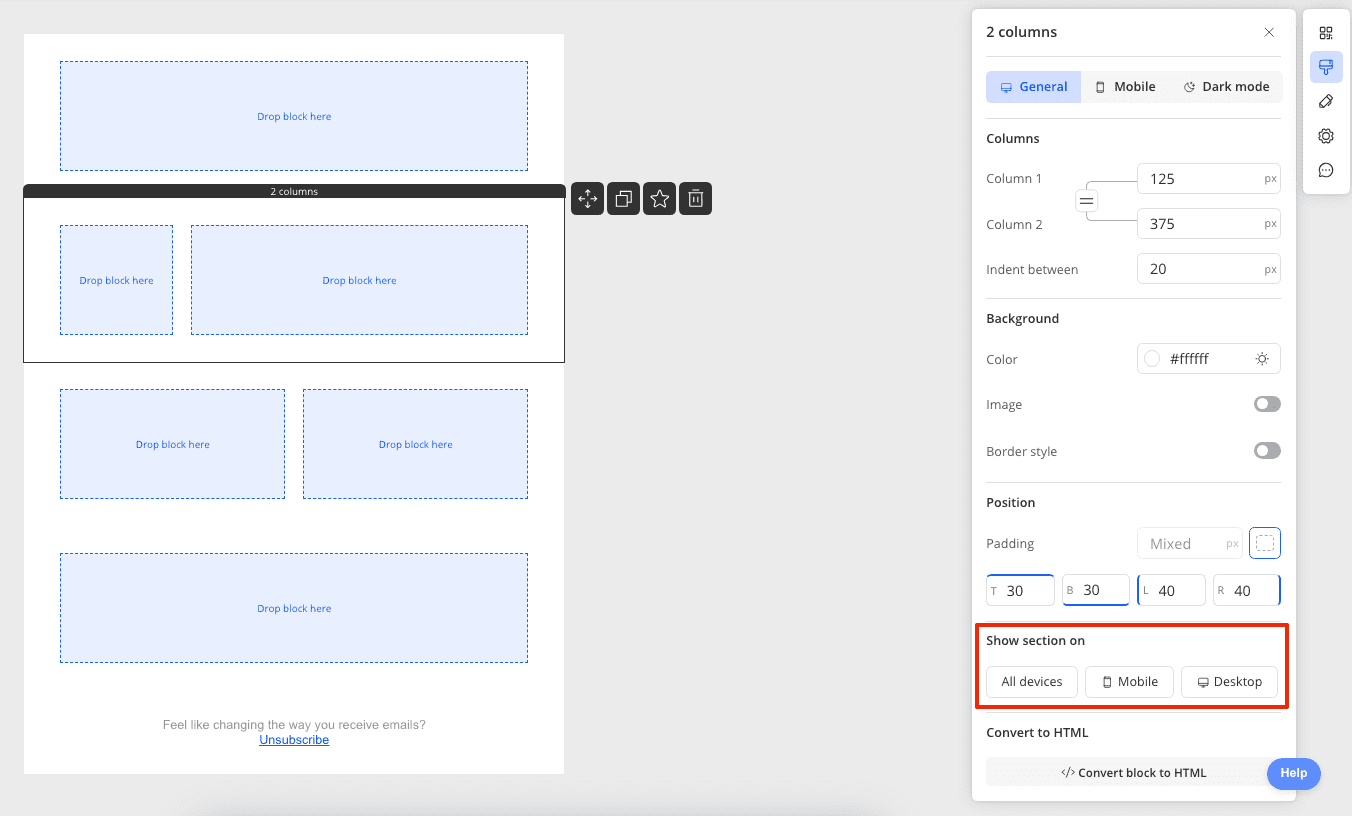
Как преобразовать секцию в HTML?
- Кликните по секции
- В нижней части правой панели нажмите кнопку «Преобразовать в HTML»
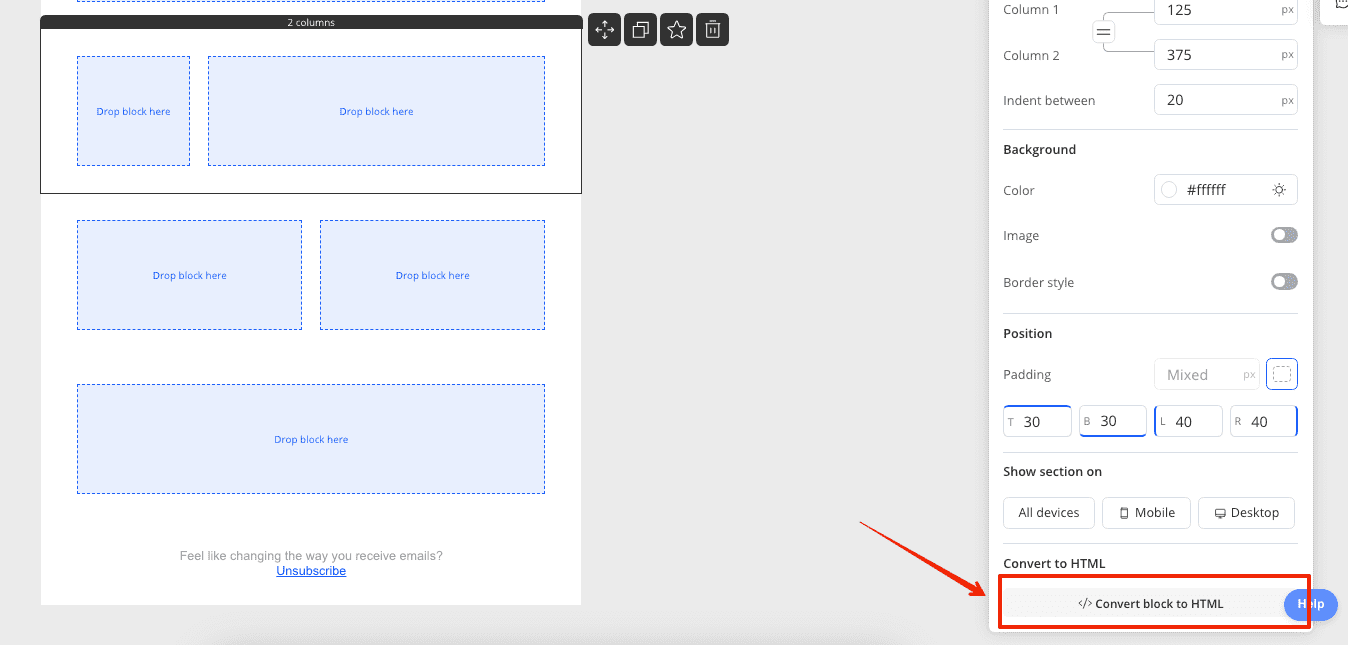
После этого:
⚠️ Эта опция предназначена для специалистов с опытом работы с HTML.
- Добавлять блоки внутрь секции или менять её параметры будет нельзя
- Отобразится только поле с HTML-кодом секции
⚠️ Эта опция предназначена для специалистов с опытом работы с HTML.